Estilos de lista con texto coloreado, combinando números, viñetas y numeración romana para OpenOffice Writer
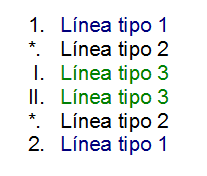
Este post responde a un verdadero reto que ha planteado un usuario en el Foro Oficial en Español de Apache OpenOffice.
El usuario desea disponer de un estilo de párrafo para obtener una lista híbrida numerada-viñetas-números romanos, de forma que:
- El primer nivel se numere con números arábigos, el texto de la línea tenga color azul, pero el numerador permanezca en color negro.
- El segundo nivel se numere con un *, y el texto de la línea y el numerador tengan color negro.
- El tercer nivel se numere con números romanos, el texto de la línea tenga color verde, pero el numerador permanezca en color negro.
- Tras el numerador se muestra un punto.
La respuesta es que no es posible. Pero sí que hay solución muy aproximada, en 8 pasos, que son muy técnicos, pero muy sencillos de realizar.
Manos a la obra:
- En el documento de Writer escribimos 3 líneas, con los textos Línea tipo 1, Línea tipo 2 y Línea tipo 3
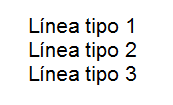
- Desde el menú Formato > Numeración y viñetas..., asignamos a la primera línea un estilo de numeración con números arábigos, a la segunda, un estilo viñeta, y a la tercera un estilo numeración con números romanos.
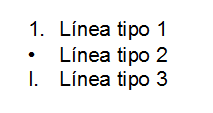
- Pulsamos F11 para mostrar el panel de Estilos y formateo, y activamos el área de Estilos de lista (flecha roja). Seleccionamos la primera línea, y desde el botón Nuevo estilo a partir de selección... (flecha azul) del panel de Estilos y formateo, creamos un nuevo estilo que llamamos Lista T1. Repetimos el proceso para las dos líneas restantes, creando Lista T2 y Lista T3 respectivamente.
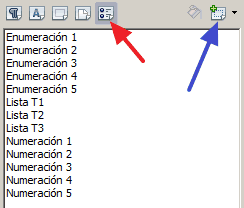
- Modificamos el estilo Lista T2 (clic secundario del ratón sobre su nombre en el panel de Estilos y formateo, y seleccionar Modificar...) y desde la pestaña Opciones botón Carácter, seleccionamos el carácter asterisco *.
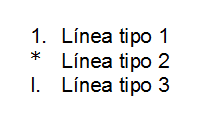
- Desde el panel de Estilos y formateo seleccionamos el área Estilos de párrafo (flecha roja). Seleccionando sucesivamente las líneas 1, 2 y 3 desde el botón Nuevo estilo a partir de selección... (flecha azul) crearemos los estilos de párrafo Lista Tipo 1, Lista Tipo 2 y Lista Tipo 3.
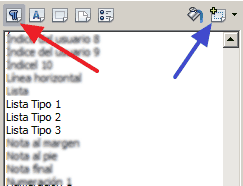
- Modificamos el estilo Lista Tipo 1 (clic secundario del ratón sobre su nombre en el panel de Estilos y formateo, y seleccionar Modificar...) y desde la pestaña Efectos de fuente definimos como color de fuente el color azul. Repetimos el proceso para el estilo Lista Tipo 3, definiendo como color de fuente el color verde.
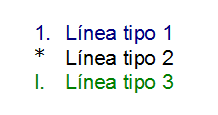
- Desde el panel de Estilos y formateo seleccionamos el área Estilos de Carácter(flecha roja). Modificamos el estilo Símbolos de numeración (clic secundario del ratón sobre su nombre en el panel de Estilos y formateo, y seleccionar Modificar...) y desde la pestaña Efectos de fuente definimos como color de fuente el color negro en lugar del color automático que tiene definido por defecto.
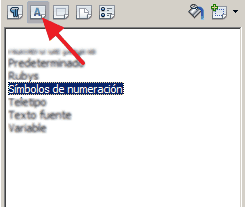
- Finalmente, de nuevo desde el panel de Estilos y formateo, activamos el área de Estilos de lista. Modificamos el estilo Lista T1 (clic secundario del ratón sobre su nombre en el panel de Estilos y formateo, y seleccionar Modificar...) y desde la pestaña Opciones > Estilo de Carácter, seleccionamos Símbolos de numeración. Repetimos el proceso para el estilo Lista T3.
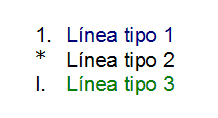
Y ya está.
A partir de este momento, podemos aplicar los Estilos de párrafo Lista Tipo 1 a Lista Tipo 3 a las nuevas líneas.
No es exactamente lo que se pide; tenemos 3 estilos en lugar de uno. Y el estilo viñeta no presenta un punto detrás del asterisco. Quizás en una próxima versión...
Recuerda que con copiar y pegar los textos formateados en un nuevo documento, se copian también los estilos, por lo que transladarlos a un nuevo documento es bien sencillo.

